Wenn Sie von Live-Chat auf Messaging für Web Widget und mobile SDKs umsteigen, werden neue Auslöser erstellt und vorhandene Auslöser durch eine Reihe von Aktualisierungen an die geänderten Funktionen angepasst. Wenn Sie einen vorhandenen Auslöser nicht aktualisieren, haben diese Änderungen keine Auswirkungen auf seine Funktionen für Live-Chat.
Bei den meisten Konten werden Messaging-Auslöser im Admin Center, Chat-Auslöser hingegen weiterhin im Chat-Dashboard verwaltet.
Dieser Beitrag enthält die folgenden Themen:
- Änderungen an Auslösern bei der Migration von Chat zu Messaging
- Überblick über die Messaging-Auslöser
Weitere Informationen finden Sie in den folgenden Beiträgen:
Änderungen an Chat-Auslösern bei der Migration von Chat zu Messaging
An der Arbeit mit Chat-Auslösern ändert sich durch die Umstellung von Chat auf Messaging im Grunde nichts. Chat-Auslöser werden auf der Seite der Chat-Auslöser angezeigt, bearbeitet und hinzugefügt, die Sie im Chat-Dashboard unter Einstellungen > Auslöser aufrufen können.
- Neues Dropdownfeld „Kanal“
- Aktualisierte Optionen unter „Auslöser ausführen“
- Aktualisierte Bedingungsoptionen
- Aktualisierte Aktionsoptionen
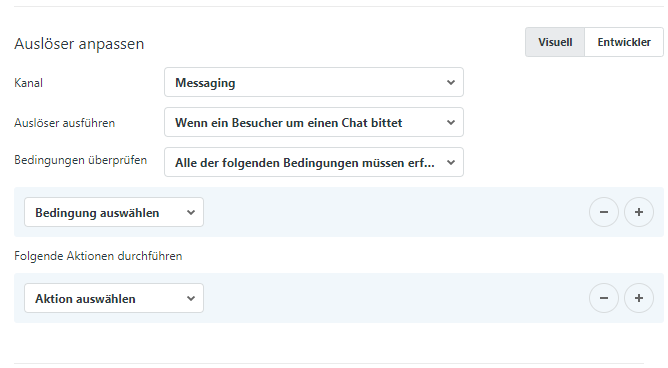
Das Feld „Kanal“
Wenn Messaging für Ihr Konto aktiviert ist, wird den Chat- und Messaging-Auslösern ein Feld namens Kanal hinzugefügt. Darin wird festgelegt, ob der Auslöser bei Chat-, Messaging- oder beiden Konversationen ausgeführt wird.
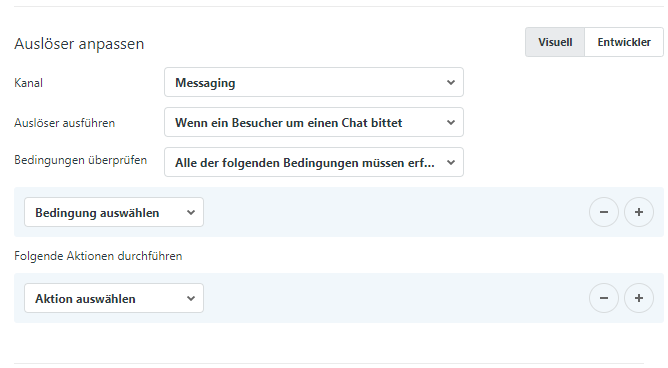
Wenn Sie Messaging einschalten, wird der Kanalwert für alle vorhandenen Chat-Auslöser auf Chat gesetzt. Das bedeutet, dass die Optionen für Chat-Auslöser unverändert bleiben und der Auslöser wie in unserer Dokumentation der Chat-Standardauslöser beschrieben funktioniert. Wenn Sie jedoch einen vorhandenen Chat-Auslöser bearbeiten oder einen neuen Auslöser erstellen und Messaging oder Chat und Messaging auswählen, werden die Optionen zur Anpassung des Auslösers an die geänderten Messaging-Funktionen angeglichen.
Aktualisierte Optionen unter „Auslöser ausführen“
Für Messaging oder Chat und Messaging konfigurierte Chat-Auslöser können nicht mehr ausgeführt werden, wenn ein Besucher das Chat-Widget geladen hat, da das Chat-Widget in Messaging nicht verwendet wird.
Stattdessen können Sie eines der folgenden auslösenden Ereignisse auswählen:
- Wenn ein Besucher um einen Chat bittet
- Wenn ein Besucher eine Chatnachricht sendet
Aktualisierte Bedingungsoptionen
Für Auslöser, die für Messaging oder Chat und Messaging konfiguriert sind, stehen jetzt folgende Bedingungen zur Verfügung:
- Stunde
- Wochentag
- Frühere Chats des Besuchers
- Name des Besuchers
- E-Mail des Besuchers
- Besucher-ausgelöst
- Kontostatus
- Status der Abteilung
- Besucher ist in einem Chat
- Besucher bittet um Chat
- Besucher betreut
- Abteilung (nur verfügbar, wenn „Auslöser ausführen“ = „Wenn ein Besucher um einen Chat bittet“)
- Absender (nur verfügbar, wenn „Auslöser ausführen“ = „Wenn eine Chatnachricht gesendet wird“)
- Absendertyp (nur verfügbar, wenn „Auslöser ausführen“ = „Wenn eine Chatnachricht gesendet wird“)
- Nachricht (nur verfügbar, wenn „Auslöser ausführen“ = „Wenn eine Chatnachricht gesendet wird“)
- Warteschlangengröße (Konto)
Eine vollständige Liste mit Beschreibungen der Auslöserbedingungen – einschließlich der nicht für Messaging verfügbaren Bedingungen – finden Sie unter Referenz zu Bedingungen und Aktionen für Zendesk Chat-Auslöser: Bedingungen für Auslöser.
Aktualisierte Aktionsoptionen
- Nachricht an Besucher senden
- Auf ausgelöst setzen (erscheint im Dashboard)
- Warten
- Namen des Besuchers festlegen
- Besucher blockieren
Eine vollständige Liste der Aktionen für Chat- und Messaging-Auslöser – einschließlich der nicht für Messaging verfügbaren Aktionen – finden Sie unter Erstellen von Aktionsanweisungen für Chat- und Messaging-Auslöser.
Aktualisieren von Chat-Auslösern für Messaging
Nach dem Einschalten von Messaging für Ihr Konto sind drei Chat- und Messaging-Standardauslöser verfügbar: First Reply (Erste Reaktion), Request Contact Details (Kontaktdetails anfordern) und All Agents Offline (Alle Agenten offline). Diese gelten standardmäßig für Live-Chats, können aber auch für Messaging oder Live-Chats und Messaging aktualisiert werden.
Wenn Sie sie für Ihren Messaging-Kanal nutzen möchten, müssen Sie den Auslöser für die gewünschten Kanäle einrichten und aktivieren.
- Klicken Sie im Chat-Dashboard auf Einstellungen > Auslöser.
- Klicken Sie in der Liste auf die Zeile des Auslösers, den Sie bearbeiten möchten.
- Ändern Sie die Einstellung Kanal in Messaging oder Chat und Messaging.
- Klicken Sie neben Status des Auslösers auf Auslöser aktivieren.
- Nehmen Sie bei Bedarf weitere Änderungen am Inhalt des Auslösers vor, um ihn für Ihren Messaging-Kanal anzupassen.Hinweis: Wenn Sie eine nur für den Chat-Kanal verfügbare Bedingung oder Aktion auswählen, der Kanal aber auf Messaging oder Chat und Messaging eingestellt ist, müssen Sie diesen Konflikt lösen, bevor Sie die Änderungen speichern können.
- Klicken Sie auf Änderungen speichern.
Auslöser „First Reply“ (Erste Reaktion)
Dieser Auslöser teilt Kunden, die einen Chat anfordern, in einer automatischen Antwort mit, dass ihre Anfrage in Kürze bearbeitet wird.
Wenn Messaging für Ihr Konto aktiviert ist, wird der Auslöser wie folgt konfiguriert:
- Auslöser ausführen: Wenn ein Besucher um einen Chat bittet
-
Bedingungen überprüfen: Alle der folgenden Bedingungen müssen erfüllt sein
- Besucher bittet um Chat | Ist wahr
-
Folgende Aktionen durchführen
- Warten | 5 (in Sekunden)
- Nachricht an Besucher senden | Kundenservice | Vielen Dank für Ihre Nachricht. Bitte haben Sie einen Moment Geduld, unsere Agenten sind gleich für Sie da.
Auslöser „Request Contact Details“ (Kontaktdetails anfordern)
Wenn Ihr Konto auf „Abwesend“ eingestellt ist, bittet dieser Auslöser Kunden, die einen Chat anfordern, ihre E-Mail-Adresse zu hinterlassen.
Wenn Messaging für Ihr Konto aktiviert ist, wird der Auslöser wie folgt konfiguriert:
- Auslöser ausführen: Wenn ein Besucher um einen Chat bittet
-
Bedingungen überprüfen: Alle der folgenden Bedingungen müssen erfüllt sein
- Kontostatus | Gleich | Abwesend
-
Folgende Aktionen durchführen
- Nachricht an Besucher senden | Kundenservice | Hallo, leider sind wir im Moment nicht erreichbar. Bitte hinterlassen Sie Ihre E-Mail-Adresse, wir werden uns so bald wie möglich bei Ihnen melden.
Auslöser „All Agents Offline“ (Alle Agenten offline)
Wenn alle Agenten offline sind, teilt dieser Auslöser dem Endbenutzer mit, dass er erst später eine Antwort erhalten wird.
Wenn Messaging für Ihr Konto aktiviert ist, wird der Auslöser wie folgt konfiguriert:
- Auslöser ausführen: Wenn eine Chatnachricht gesendet wird
-
Bedingungen überprüfen: Alle der folgenden Bedingungen müssen erfüllt sein
- Kontostatus | Gleich | Offline
-
Folgende Aktionen durchführen
- Nachricht an Besucher senden | Automatisierte Antwort | Hallo, vielen Dank, dass Sie mit uns Kontakt aufgenommen haben! Wir sind gerade offline und werden Ihre Nachricht in ein paar Stunden beantworten, sobald wir wieder online sind.